Esta guía enumera varios métodos para encontrar detalles de la unidad de disco duro en los sistemas operativos Linux. Usando los métodos a continuación, puede encontrar la marca del disco duro, el tipo de disco duro, el tamaño, la versión de firmware, las tablas de partición y otros parámetros de hardware. Primero, veremos cómo mostrar los detalles del disco duro con la utilidad de línea de comandos hdparm.
1. parám hd
Hdparm es un programa de línea de comandos para obtener o establecer parámetros de hardware para dispositivos PATA, SATA, SAS y SSD.
Acepta cualquier dispositivo como almacenamiento masivo que esté conectado a interfaces IDE, SATA, SAS, por lo que también podemos recuperar información sobre unidades de CD/DVD.
Usando la utilidad hdparm, podemos ajustar el disco duro o la unidad de DVD, probar la velocidad del HDD o SSD, reducir el nivel de ruido activando el modo acústico, activar o desactivar el modo de ahorro de energía, habilitar o deshabilitar el modo de suspensión, habilitar/deshabilitar el caché de la unidad y incluso borrar discos de forma segura.
Hdparm está escrito por Mark Lord , el desarrollador principal y mantenedor del controlador (E)IDE para Linux, y colaborador actual del subsistema "libata".
Una palabra de precaución
Aunque hdparm ofrece ventajas significativas para aumentar el rendimiento del disco, también es EXTREMADAMENTE PELIGROSO . Es muy probable que conduzca a una pérdida masiva de datos cuando algunos parámetros se usan incorrectamente. La documentación de hdparm sugiere que NO DEBE UTILIZAR ALGUNOS COMANDOS BAJO NINGUNA CIRCUNSTANCIA . Así que he excluido comandos tan peligrosos en esta guía. Más importante aún, siempre se recomienda hacer una copia de seguridad de su disco duro antes de probar hdparm en su sistema Linux.
1.1. Instalar hdparm en Linux
Hdparm viene preinstalado en la mayoría de las distribuciones de Linux. Si no está incluido por algún motivo, instale hdparm en su sistema Linux utilizando el administrador de paquetes predeterminado.
En Arch Linux, Manjaro Linux:
$ sudo pacman -S hdparm
En Debian, Ubuntu, Linux Mint:
$ sudo apt install hdparm
En Fedora, CentOS, RHEL:
$ sudo dnf install hdparm
En openSUSE:
$ sudo zypper install hdparm
1.2. Encuentre detalles de la unidad de disco duro en Linux usando Hdparm
Para mostrar información detallada del disco duro, simplemente ejecute hdparm con sudo o privilegios de root como se muestra a continuación:
$ sudo hdparm -I /dev/sda | less
Aquí, sda es mi disco duro. Reemplácelo con su propio dispositivo. Aquí he usado el comando "menos" para la lectura interactiva. Presione la tecla ENTER o presione las flechas ARRIBA/ABAJO para recorrer el resto de la salida. Presiona q para salir cuando haya terminado.
Salida de muestra de mi sistema Ubuntu:
/dev/sda:
ATA device, with non-removable media
Model Number: ST9500325AS
Serial Number: 5VEQTRV0
Firmware Revision: D005DEM1
Transport: Serial
Standards:
Used: unknown (minor revision code 0x0029)
Supported: 8 7 6 5
Likely used: 8
Configuration:
Logical max current
cylinders 16383 16383
heads 16 16
sectors/track 63 63
--
CHS current addressable sectors: 16514064
LBA user addressable sectors: 268435455
LBA48 user addressable sectors: 976773168
Logical/Physical Sector size: 512 bytes
device size with M = 1024*1024: 476940 MBytes
device size with M = 1000*1000: 500107 MBytes (500 GB)
cache/buffer size = 8192 KBytes
Nominal Media Rotation Rate: 5400
Capabilities:
LBA, IORDY(can be disabled)
Queue depth: 32
Standby timer values: spec'd by Standard, no device specific minimum
R/W multiple sector transfer: Max = 16 Current = 16
Advanced power management level: 254
Recommended acoustic management value: 208, current value: 208
DMA: mdma0 mdma1 mdma2 udma0 udma1 udma2 udma3 udma4 udma5 *udma6
Cycle time: min=120ns recommended=120ns
PIO: pio0 pio1 pio2 pio3 pio4
Cycle time: no flow control=120ns IORDY flow control=120ns
[...]
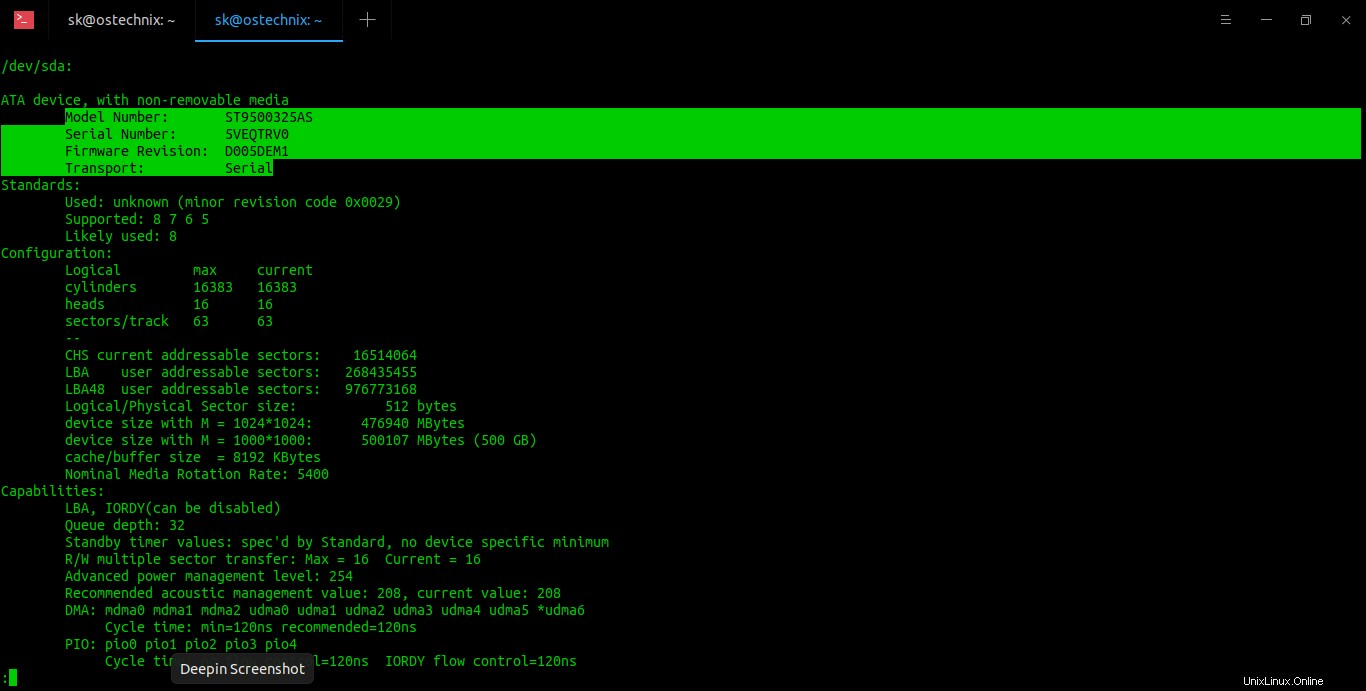
Como puede ver, hdparm muestra el número de modelo del disco duro, el número de serie, la revisión del firmware seguida de la configuración del disco duro (cantidad de cilindros, cabezales, sectores), configuración de DMA, lista de funciones habilitadas, parámetros de seguridad, etc. Todas las funciones se encuentran en La sección "Comandos/características" y marcadas con un asterisco están actualmente activas.
De igual forma, puedes consultar información de otros dispositivos.
$ sudo hdparm -I /dev/sdb | less
$ sudo hdparm -I /dev/sdc | less
Al ejecutar hdparm sin opciones, -acdgkmur se supone. Consulte las páginas man para saber para qué sirve cada opción.
$ sudo hdparm /dev/sda
/dev/sda: multcount = 16 (on) IO_support = 1 (32-bit) readonly = 0 (off) readahead = 256 (on) geometry = 60801/255/63, sectors = 976773168, start = 0
Para obtener más detalles, consulte las páginas man.
$ man hdparm
2. lshw
Lshw (Lista de hardware) es una utilidad simple pero con todas las funciones que proporciona información detallada sobre la configuración de hardware de un sistema Linux. Puede informar la configuración exacta de la memoria, la versión del firmware, la configuración de la placa base, la versión y la velocidad de la CPU, los detalles del disco duro, la configuración del caché, la velocidad del bus y mucho más.
2.1. Instalar lshw en Linux
lshw viene preinstalado con algunas distribuciones de Linux como Ubuntu por defecto. Si no está instalado por casualidad, instale lshw en su caja de Linux utilizando el administrador de paquetes predeterminado como se muestra a continuación.
En Arch Linux y sus variantes como Manjaro Linux, ejecute:
$ sudo pacman -S lshw
En Debian, Ubuntu, Linux Mint:
$ sudo apt install lshw
En Fedora, CentOS, RHEL:
$ sudo dnf install lshw
En openSUSE:
$ sudo zypper install lshw
2.2. Encuentre detalles de la unidad de disco duro en Linux usando lshw
Después de instalar lshw, simplemente ejecute el siguiente comando para obtener los detalles de su unidad de disco duro en Linux:
$ sudo lshw -class disk
Salida de muestra:
[...]
-disk
description: ATA Disk
product: ST9500325AS
physical id: 0
bus info: [email protected]:0.0.0
logical name: /dev/sda
version: DEM1
serial: 5VEQTRV0
size: 465GiB (500GB)
capabilities: partitioned partitioned:dos
configuration: ansiversion=5 logicalsectorsize=512 sectorsize=512 signature=8dd04bfd
[...]
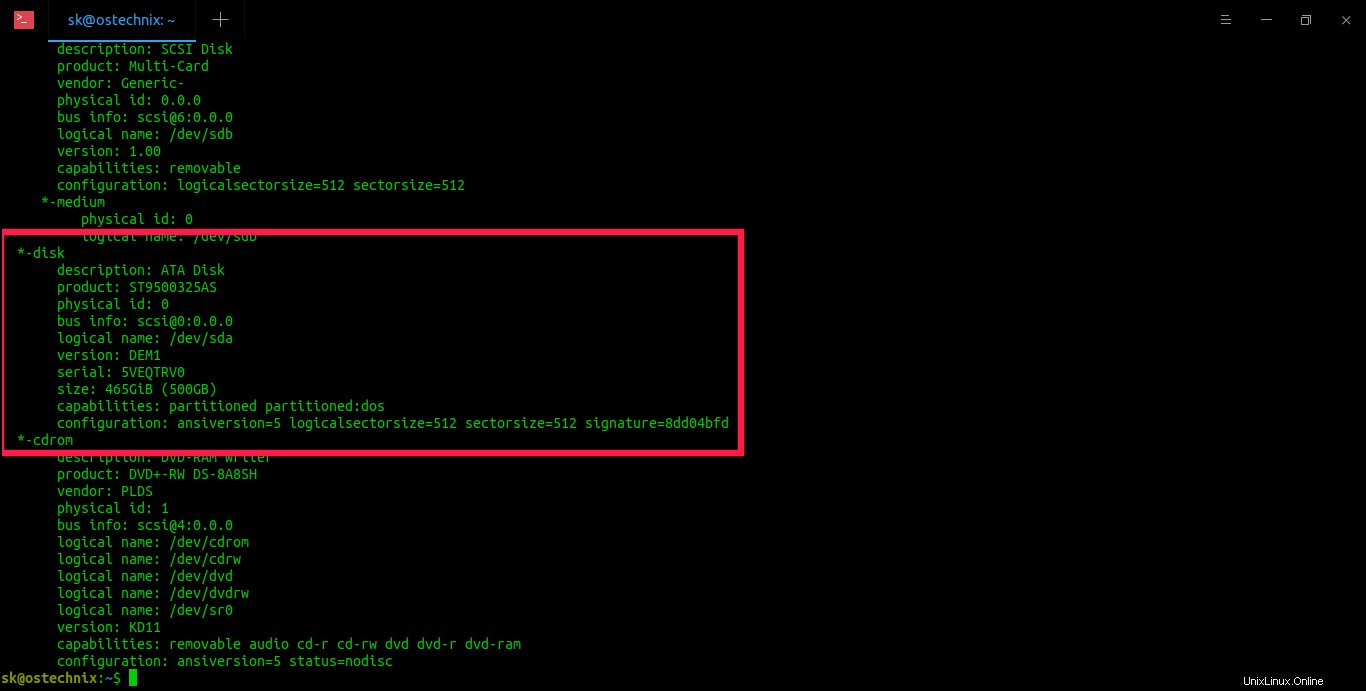
Para mostrar solo el nombre de los discos, ejecute:
$ sudo lshw -short -C disk
Salida de muestra:
H/W path Device Class Description ==================================================================== /0/100/1d/1/1/6/0.0.0 /dev/sdb disk Multi-Card /0/100/1d/1/1/6/0.0.0/0 /dev/sdb disk /0/100/1f.2/0 /dev/sda disk 500GB ST9500325AS /0/100/1f.2/1 /dev/cdrom disk DVD+-RW DS-8A8SH
Para obtener más detalles, consulte las páginas man.
$ man lshw
3. inxi
Inxi es otra herramienta de información del sistema de línea de comandos con todas las funciones. Muestra el hardware del sistema, la CPU, los controladores, Xorg, el escritorio, el kernel, la(s) versión(es) de GCC, los procesos, el uso de RAM y una amplia variedad de otra información útil. Ya sea un disco duro o una CPU, una placa base o el detalle completo de todo el sistema, inxi los obtendrá con mayor precisión en segundos.
3.1. Instalar inxi en Linux
Inxi también está disponible en los repositorios predeterminados de la mayoría de las distribuciones de Linux.
Para Arch Linux, está disponible en AUR . Puede instalarlo usando cualquier programa auxiliar de AUR, por ejemplo Yay .
$ yay -S inxi
En Debian, Uubntu:
$ sudo apt install inxi
En Fedora:
$ sudo dnf install inxi
En CentOS y RHEL:
Habilite el repositorio [EPEL] usando el siguiente comando:
$ sudo dnf install epel-release
$ sudo dnf install inxi
En openSUSE:
$ sudo zypper install inxi
3.2. Encuentre detalles de la unidad de disco duro en Linux usando Inxi
Para obtener los detalles de las unidades de disco duro instaladas en su sistema Linux, ejecute:
$ inxi -D
Salida de muestra:
Drives: Local Storage: total: 465.76 GiB used: 376.31 GiB (80.8%)
ID-1: /dev/sda vendor: Seagate model: ST9500325AS size: 465.76 GiB

También puede mostrar más detalles del disco, como la velocidad del controlador del disco, el número de serie y la temperatura con el siguiente comando:
$ inxi -Dxx
Salida de muestra:
Drives: Local Storage: total: 465.76 GiB used: 332.10 GiB (71.3%)
ID-1: /dev/sda vendor: Seagate model: ST9500325AS size: 465.76 GiB speed: 3.0 Gb/s serial: 5VEQTRV0 temp: 46 C A diferencia de los programas Hdparm y lshw, solo mostrará los detalles de la unidad de disco duro. Las utilidades hdparm y lshw mostrarán todos los detalles de la unidad, incluido el CD/DVD ROM.
Para obtener más detalles, consulte las páginas man.
$ man inxi
Lectura sugerida:
- Cómo encontrar el tipo de sistema de archivos montado en Linux
4. Smartctl
Smartclt es una utilidad de línea de comando, control y monitoreo para discos SMART. Controla la S duende-M supervisión, A análisis y R informando T tecnología (en breve SMART ) integrado en la mayoría de los discos duros y unidades de estado sólido ATA/SATA y SCSI/SAS. El comando Smartclt es parte del paquete smartmontools, que viene preinstalado en la mayoría de las versiones de Linux.
4.1. Encuentre detalles de la unidad de disco duro en Linux usando Smartctl
Para obtener los detalles completos sobre la unidad de disco duro en su caja de Linux, ejecute:
$ sudo smartctl -d ata -a -i /dev/sda
Salida de muestra:
smartctl 7.1 2019-12-30 r5022 [x86_64-linux-5.4.0-29-generic] (local build) Copyright (C) 2002-19, Bruce Allen, Christian Franke, www.smartmontools.org === START OF INFORMATION SECTION === Model Family: Seagate Momentus 5400.6 Device Model: ST9500325AS Serial Number: 5VEQTRV0 LU WWN Device Id: 5 000c50 048fe5ff9 Firmware Version: D005DEM1 User Capacity: 500,107,862,016 bytes [500 GB] Sector Size: 512 bytes logical/physical Rotation Rate: 5400 rpm Device is: In smartctl database [for details use: -P show] ATA Version is: ATA8-ACS T13/1699-D revision 4 SATA Version is: SATA 2.6, 3.0 Gb/s Local Time is: Mon May 11 16:35:54 2020 IST SMART support is: Available - device has SMART capability. SMART support is: Enabled [...]
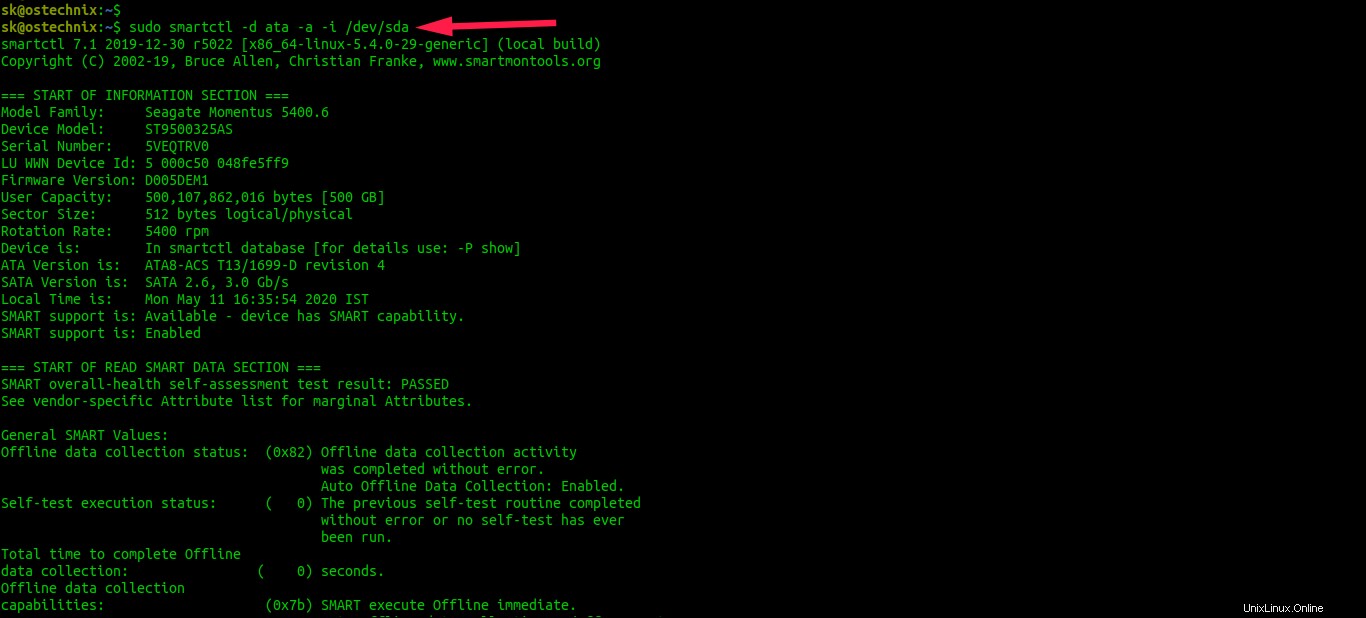
Para obtener más detalles, consulte las páginas man.
$ man smartctl
5. Encuentre detalles de la unidad de disco duro en Linux usando Lsblk
Lsblk es una utilidad de línea de comandos para mostrar todos los dispositivos de bloque disponibles o especificados en sistemas operativos similares a Unix. Lee el sistema de archivos "sysfs" y "udev db" para recopilar información. El comando lsblk es parte del paquete "util-linux", que viene preinstalado en la mayoría de las distribuciones de Linux.
Para mostrar todos los dispositivos de bloque usando el comando lsblk, ejecute:
$ lsblk -io KNAME,TYPE,SIZE,MODEL
Salida de muestra:
KNAME TYPE SIZE MODEL loop0 loop 154.3M loop1 loop 154.3M loop2 loop 93.8M loop3 loop 93.9M loop4 loop 55M loop5 loop 55M loop6 loop 149M loop7 loop 140.7M loop8 loop 156.7M loop9 loop 255.6M loop10 loop 160.2M loop11 loop 2.4M loop12 loop 2.4M loop13 loop 140.7M loop14 loop 242.4M loop15 loop 14.8M loop16 loop 276K loop17 loop 956K loop18 loop 956K loop19 loop 3.7M loop20 loop 2.2M loop21 loop 54.8M loop22 loop 62.1M loop23 loop 199.4M loop24 loop 203M sda disk 465.8G ST9500325AS sda1 part 465.8G sr0 rom 1024M PLDS_DVD+_-RW_DS-8A8SH
Incluso puede mostrar más detalles, incluido el tipo de sistema de archivos, UUID, punto de montaje, etc., como a continuación:
$ lsblk -io KNAME,TYPE,SIZE,MODEL,FSTYPE,UUID,MOUNTPOINT
Salida de muestra:
KNAME TYPE SIZE MODEL FSTYPE UUID MOUNTPOINT loop0 loop 154.3M squashfs /snap/chromium/1135 loop1 loop 154.3M squashfs /snap/chromium/1143 loop2 loop 93.8M squashfs /snap/core/8935 loop3 loop 93.9M squashfs /snap/core/9066 loop4 loop 55M squashfs /snap/core18/1705 loop5 loop 55M squashfs /snap/core18/1754 loop6 loop 149M squashfs /snap/gifcurry/8 loop7 loop 160.2M squashfs /snap/gnome-3-28-1804/116 loop8 loop 156.7M squashfs /snap/gnome-3-28-1804/110 loop9 loop 2.2M squashfs /snap/gnome-system-monitor/145 loop10 loop 242.4M squashfs /snap/gnome-3-34-1804/27 loop11 loop 140.7M squashfs /snap/gnome-3-26-1604/98 loop12 loop 140.7M squashfs /snap/gnome-3-26-1604/97 loop13 loop 3.7M squashfs /snap/gnome-system-monitor/135 loop14 loop 54.8M squashfs /snap/gtk-common-themes/1502 loop15 loop 255.6M squashfs /snap/gnome-3-34-1804/33 loop16 loop 62.1M squashfs /snap/gtk-common-themes/1506 loop17 loop 203M squashfs /snap/multipass/2037 loop18 loop 208.8M squashfs /snap/multipass/2053 sda disk 465.8G ST9500325AS sda1 part 465.8G ext4 3968763a-adde-46e0-ae93-e2a1e51120da / sr0 rom 1024M PLDS_DVD+_-RW_DS-8A8SH
Si desea mostrar solo los dispositivos físicos, use el indicador "-d".
$ lsblk -ido KNAME,TYPE,SIZE,MODEL
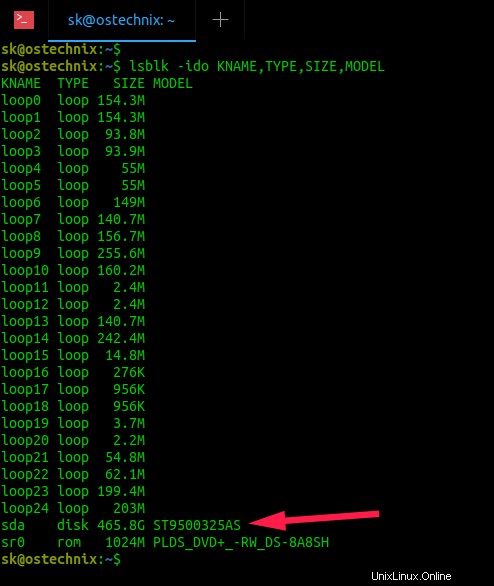
6. Encuentre detalles de la unidad de disco duro en Linux usando los comandos Fdisk y Sfdisk
Fdisco y Sfdisk Los comandos se utilizan para crear y manipular tablas de particiones. fdisk es un programa basado en diálogos para crear y manipular tablas de partición, mientras que sfdisk es una herramienta orientada a secuencias de comandos para particionar cualquier dispositivo de bloque. Ambos son parte del paquete util-linux que viene preinstalado en todas las distribuciones de Linux.
Para obtener los detalles del disco duro, ejecute fdisk como usuario root o sudo con el indicador "-l":
$ sudo fdisk -l
Salida de muestra:
[...] Disk /dev/sda: 465.78 GiB, 500107862016 bytes, 976773168 sectors Disk model: ST9500325AS Units: sectors of 1 * 512 = 512 bytes Sector size (logical/physical): 512 bytes / 512 bytes I/O size (minimum/optimal): 512 bytes / 512 bytes Disklabel type: dos Disk identifier: 0x8dd04bfd Device Boot Start End Sectors Size Id Type /dev/sda1 * 2048 976771071 976769024 465.8G 83 Linux [...]
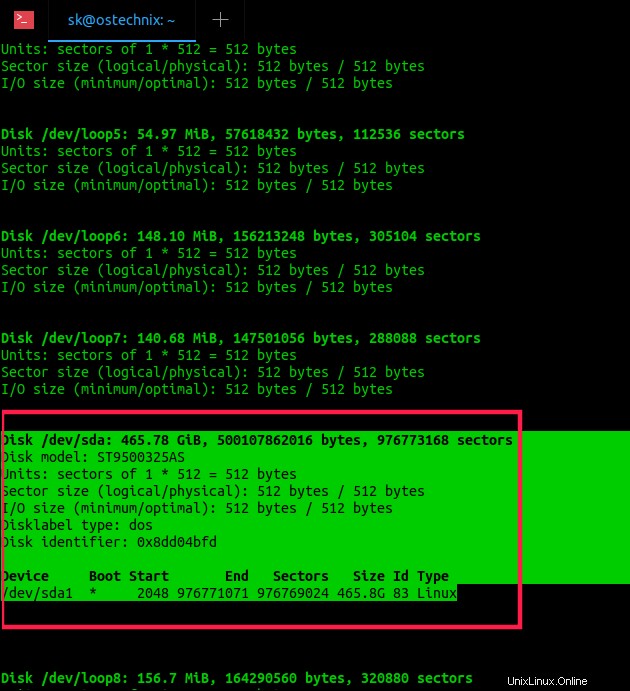
El uso de Sfdisk es el mismo que el de fdisk. Para enumerar los detalles del HDD usando Sfdisk, ejecútelo con el indicador -l con privilegios de root o sudo:
$ sudo sfdisk -l
Para excluir los detalles de los dispositivos dm (mapeador de dispositivos) de la salida, ejecute:
$ sudo fdisk -l /dev/sd?
O,
$ sudo sfdisk -l /dev/sd?
Salida de muestra:
Disk /dev/sda: 465.78 GiB, 500107862016 bytes, 976773168 sectors Disk model: ST9500325AS Units: sectors of 1 * 512 = 512 bytes Sector size (logical/physical): 512 bytes / 512 bytes I/O size (minimum/optimal): 512 bytes / 512 bytes Disklabel type: dos Disk identifier: 0x8dd04bfd Device Boot Start End Sectors Size Id Type /dev/sda1 * 2048 976771071 976769024 465.8G 83 Linux
7. Encuentre detalles de la unidad de disco duro en Linux usando /proc
El /proc es un sistema de archivos virtual especial en distribuciones similares a Unix. También se conoce como sistema de pseudo-archivo de información de proceso. No contiene archivos "reales", sino información del sistema en tiempo de ejecución, como procesos, memoria del sistema, dispositivos montados y configuración de hardware, etc. Los detalles de cada dispositivo se almacenan en un directorio separado en el directorio /proc. Los detalles de los dispositivos de almacenamiento estarán disponibles en el archivo "/proc/scsi/scsi".
$ cat /proc/scsi/scsi
Salida de muestra:
Attached devices: Host: scsi0 Channel: 00 Id: 00 Lun: 00 Vendor: ATA Model: ST9500325AS Rev: DEM1 Type: Direct-Access ANSI SCSI revision: 05 Host: scsi4 Channel: 00 Id: 00 Lun: 00 Vendor: PLDS Model: DVD+-RW DS-8A8SH Rev: KD11 Type: CD-ROM ANSI SCSI revision: 05 Host: scsi6 Channel: 00 Id: 00 Lun: 00 Vendor: Generic- Model: Multi-Card Rev: 1.00 Type: Direct-Access ANSI SCSI revision: 00
8. Hwinfo
Hwinfo es una utilidad gratuita, de código abierto y de línea de comandos para encontrar información de hardware del sistema Linux. Sondea el hardware presente en un sistema Linux y muestra los detalles extensos de cada dispositivo de hardware. Utiliza libhd.so biblioteca para recopilar detalles de casi todo el hardware, como BIOS, CPU, arquitectura, memoria, disco(s) duro(s), particiones, cámara, Bluetooth, unidades de CD/DVD, teclado/ratón, tarjeta gráfica, monitor, módem, escáner, impresora, PCI, IDE, SCSI, tarjeta de sonido, tarjeta de interfaz de red, USB y mucho más.
8.1. Instalar Hwinfo en Linux
Consulte el siguiente enlace para instalar Hwinfo en su sistema Linux.
- Cómo encontrar información de hardware del sistema Linux con Hwinfo
8.2. Encuentre detalles de la unidad de disco duro en Linux usando Hwinfo
Para encontrar los detalles de la unidad de disco duro usando Hwinfo, ejecute:
$ sudo hwinfo --disk
Salida de muestra:
[...] 19: IDE 00.0: 10600 Disk [Created at block.245] Unique ID: 3OOL.lJ6EpAAhNoC Parent ID: w7Y8.V9XImrUYE44 SysFS ID: /class/block/sda SysFS BusID: 0:0:0:0 SysFS Device Link: /devices/pci0000:00/0000:00:1f.2/ata1/host0/target0:0:0/0:0:0:0 Hardware Class: disk Model: "ST9500325AS" Device: "ST9500325AS" Revision: "DEM1" Serial ID: "5VEQTRV0" Driver: "ahci", "sd" Driver Modules: "ahci" Device File: /dev/sda Device Number: block 8:0-8:15 Geometry (Logical): CHS 60801/255/63 Size: 976773168 sectors a 512 bytes Capacity: 465 GB (500107862016 bytes) Config Status: cfg=new, avail=yes, need=no, active=unknown Attached to: #2 (SATA controller) [...]
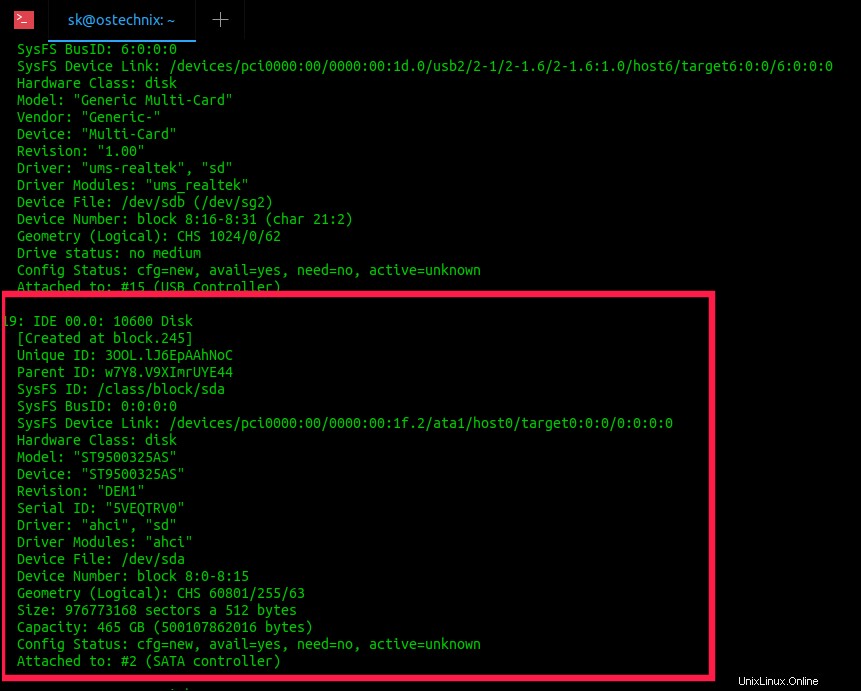
O puede mostrar el breve resumen de los detalles del disco:
$ sudo hwinfo --short --disk
Salida de muestra:
disk:
/dev/sdb Generic Multi-Card
/dev/sda ST9500325AS
Realtek RTS5138 Card Reader Controller 9. Discos GNOME
Discos o Gnome-disk-utility es un programa de interfaz gráfica de usuario para ver, modificar y configurar dispositivos y medios de almacenamiento disponibles en un sistema Linux. Si no se siente cómodo con la línea de comandos, puede utilizar GNOME Disks para crear y restaurar imágenes de disco, particionar y formatear unidades, inspeccionar la velocidad de la unidad, comparar unidades y verificar el estado de salud, etc. Viene preinstalado en todas las distribuciones de Linux que tiene entorno de escritorio GNOME.
9.1. Encuentre detalles de la unidad de disco duro en Linux usando discos GNOME
Inicie los discos desde el menú o desde el tablero. Enumera todos los discos y medios disponibles en su sistema Linux.
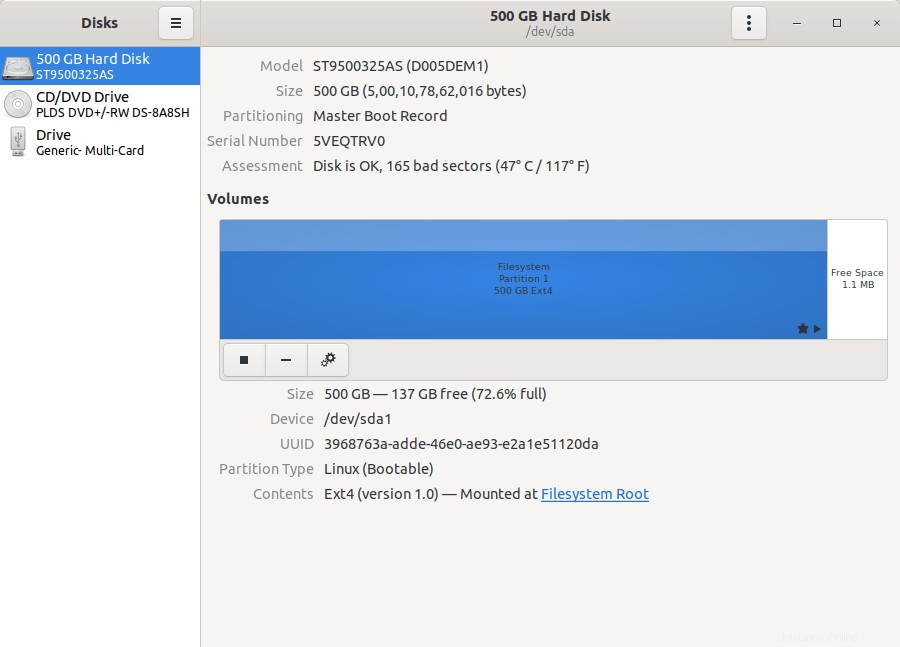
Lectura sugerida:
- Cómo encontrar la velocidad de transferencia de datos del disco duro en Linux
Espero que esto ayude.
Imagen destacada de Clker-Free-Vector-Images de Pixabay.